以下是一篇关于如何在 Windows 10 中注册扩展安全更新的文章:
"什么是扩展安全更新?"
扩展安全更新 (ESU) 是一种针对特定 Windows 10 版本的更新,这些版本不再接收常规的质量更新。ESU 包含关键安全修复程序,旨在帮助保护您的系统免受新出现的安全威胁。
"为什么需要注册扩展安全更新?"
如果您使用的是不再接收常规质量更新的 Windows 10 版本,则注册 ESU 以获取关键安全修复程序非常重要。这有助于确保您的系统保持最新并受到保护。
"如何注册扩展安全更新?"
注册 ESU 需要使用 Microsoft Update 服务。以下是注册 ESU 的步骤:
"步骤 1:确定您的 Windows 10 版本"
1. 打开“设置”。
2. 选择“更新和安全”。
3. 选择“视图更新历史记录”。
4. 选择“更改选项”。
5. 在“选择要安装的更新类型”下,选择“高级选项”。
6. 查看您的 Windows 10 版本。
"步骤 2:下载并安装 Microsoft Update 服务"
1. 访问以下链接:[https://www.catalog.update.microsoft.com/](https://www.catalog.update.microsoft.com/)
2. 在搜索框中输入您的 Windows 10 版本的 ESU 包名称。例如,如果您使用的是 Windows 10 企业版 1909,则可以搜索“Windows 10
相关内容:
IT之家 11 月 12 日消息,科技媒体 Windows Latest 今天(11 月 12 日)发布博文,详细介绍了 3 种方式,来扩展 Windows 10 系统的支持周期,延长关键安全更新 1 年至 2026 年 10 月。
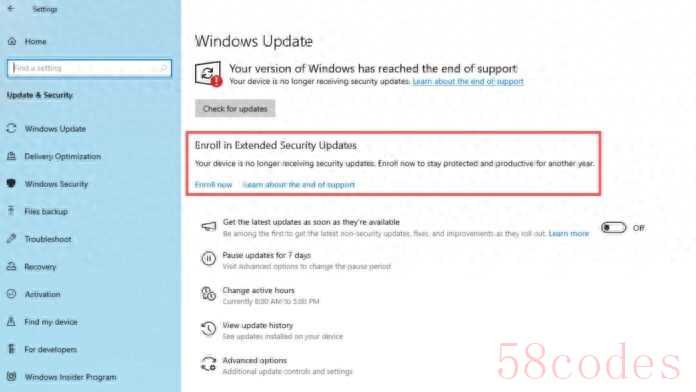
Windows 10 已于 2025 年 10 月 14 日正式结束其长达十年的生命周期,微软已停止为其提供常规支持。不过,为了应对部分用户因设备硬件限制或个人偏好而无法升级到 Windows 11 的情况,微软推出了扩展安全更新(ESU)计划。
对于普通用户而言,该计划允许用户在支持期结束后,继续为自己的设备获取为期一年的关键安全补丁,从而保护电脑免受漏洞威胁。首个 ESU 更新已于 11 月 11 日推送,但仅限已注册该计划的用户接收。
与仅面向企业的 Windows 7 ESU 不同,Windows 10 ESU 计划首次将家庭用户纳入其中。任何使用 Windows 10 家庭版、专业版、专业教育版或工作站版 22H2 版本的用户,只要拥有设备管理员权限且未使用工作账户登录,均有资格申请。

IT之家援引博文介绍,微软为家庭用户提供了三种选择:
- 一是通过登录微软账户并备份电脑设置来免费获取;
- 二是使用 1000 微软奖励积分兑换;
- 三是支付 29.99 美元(IT之家注:现汇率约合 213.5 元人民币),主要面向希望保留本地账户的用户。
免费加入 ESU 计划
如果 Windows 10 用户想要免费加入 ESU 计划,可以采纳第一种方案,但附带一个条件:用户必须使用微软账户登录 Windows 10,并同意备份电脑的设置、应用及凭据。
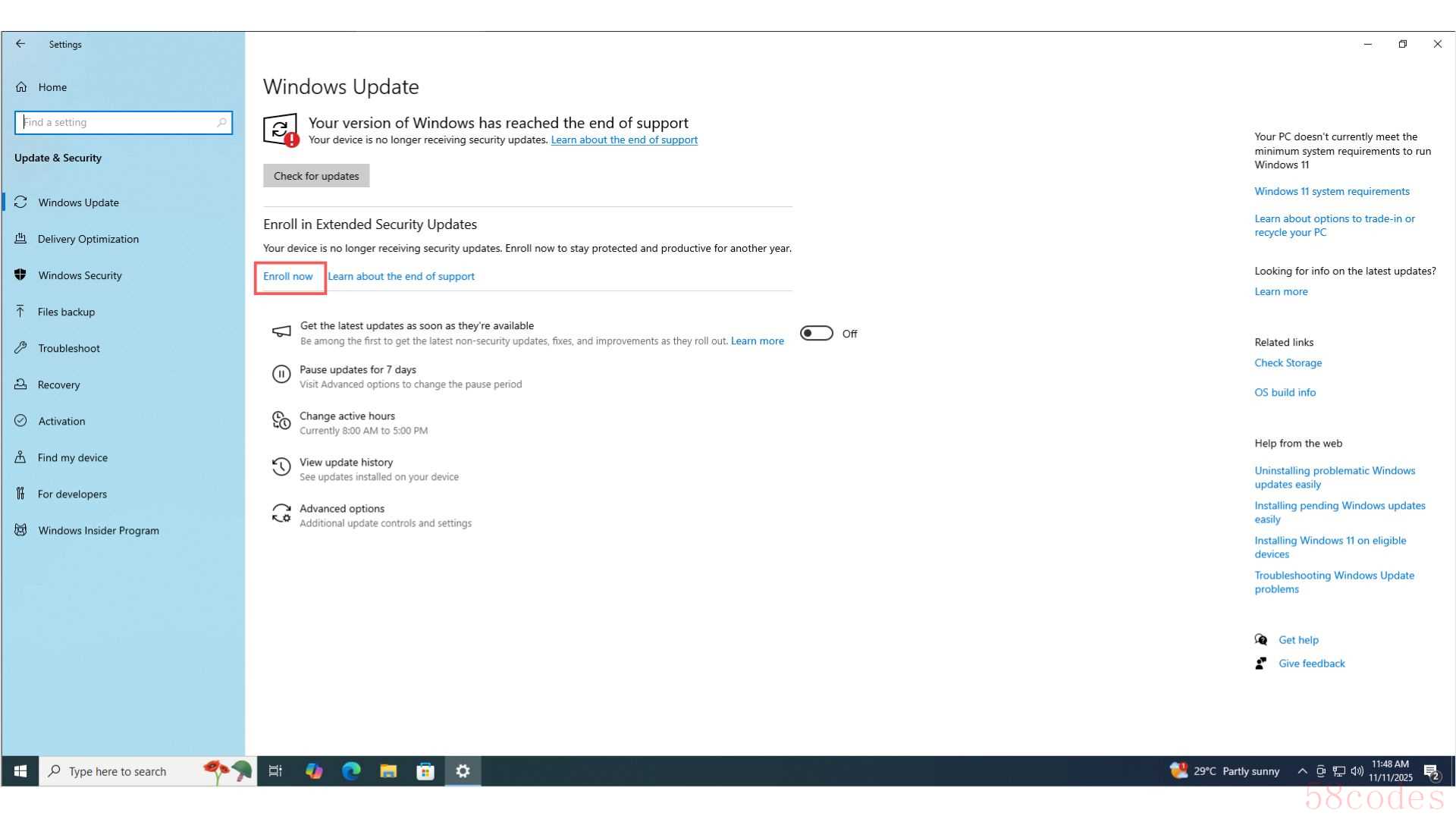
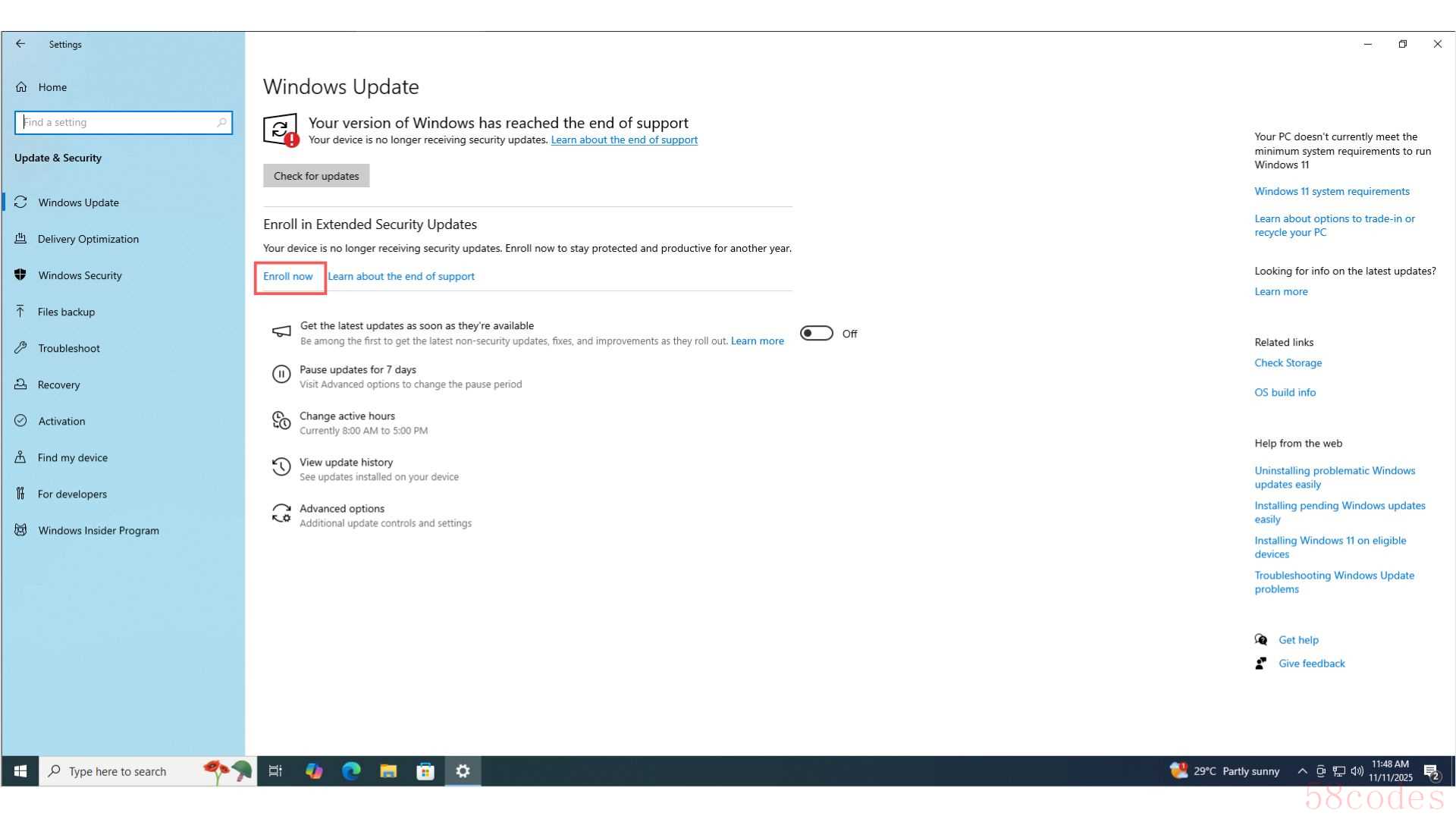
注册流程相对简单。用户可以前往“设置” > “更新和安全” > “Windows 更新”,点击“立即注册”按钮启动流程。如果用户账户已在其他设备上备份过 Windows 设置,系统可能会直接提示用户符合免费注册资格。
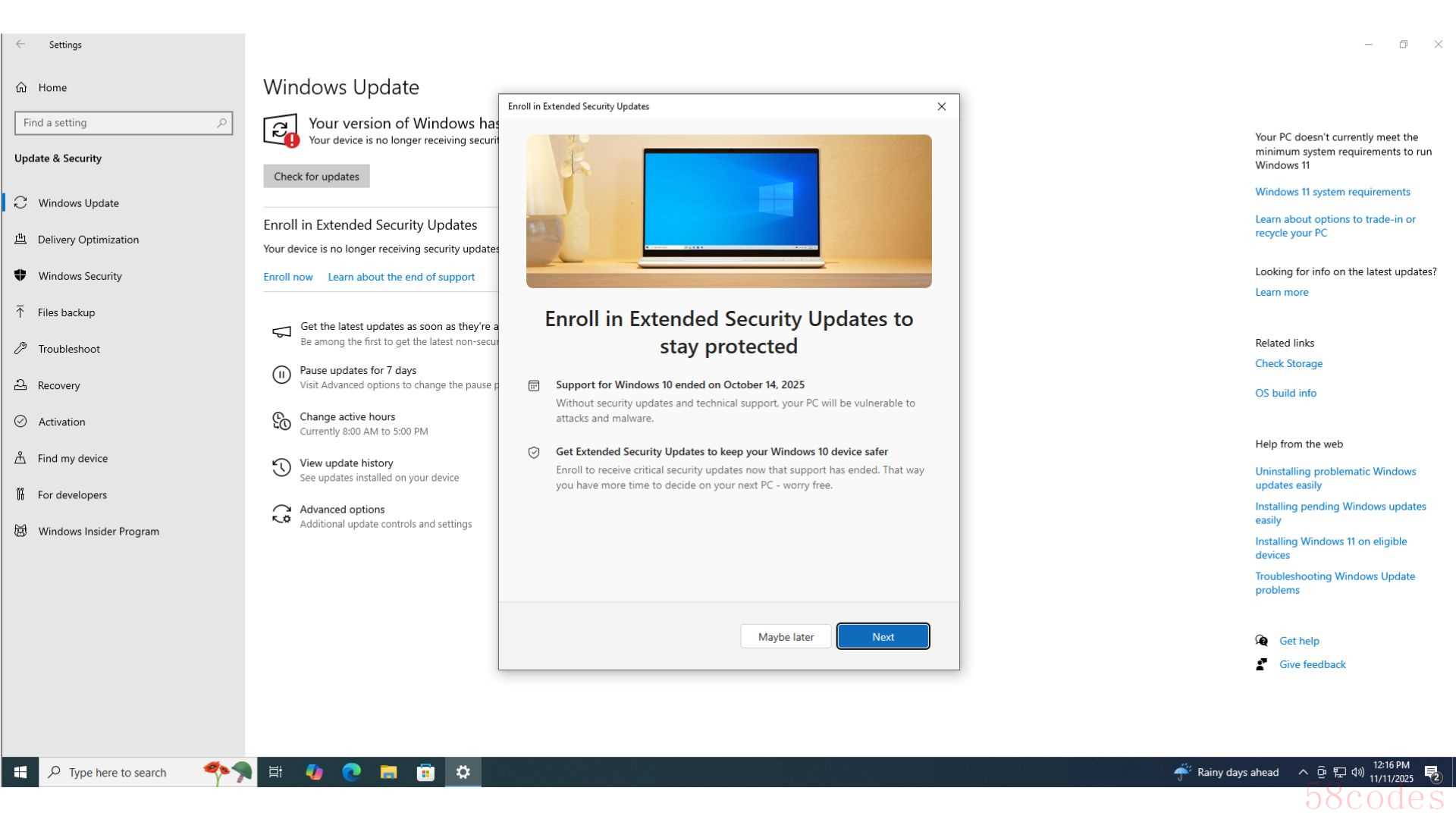
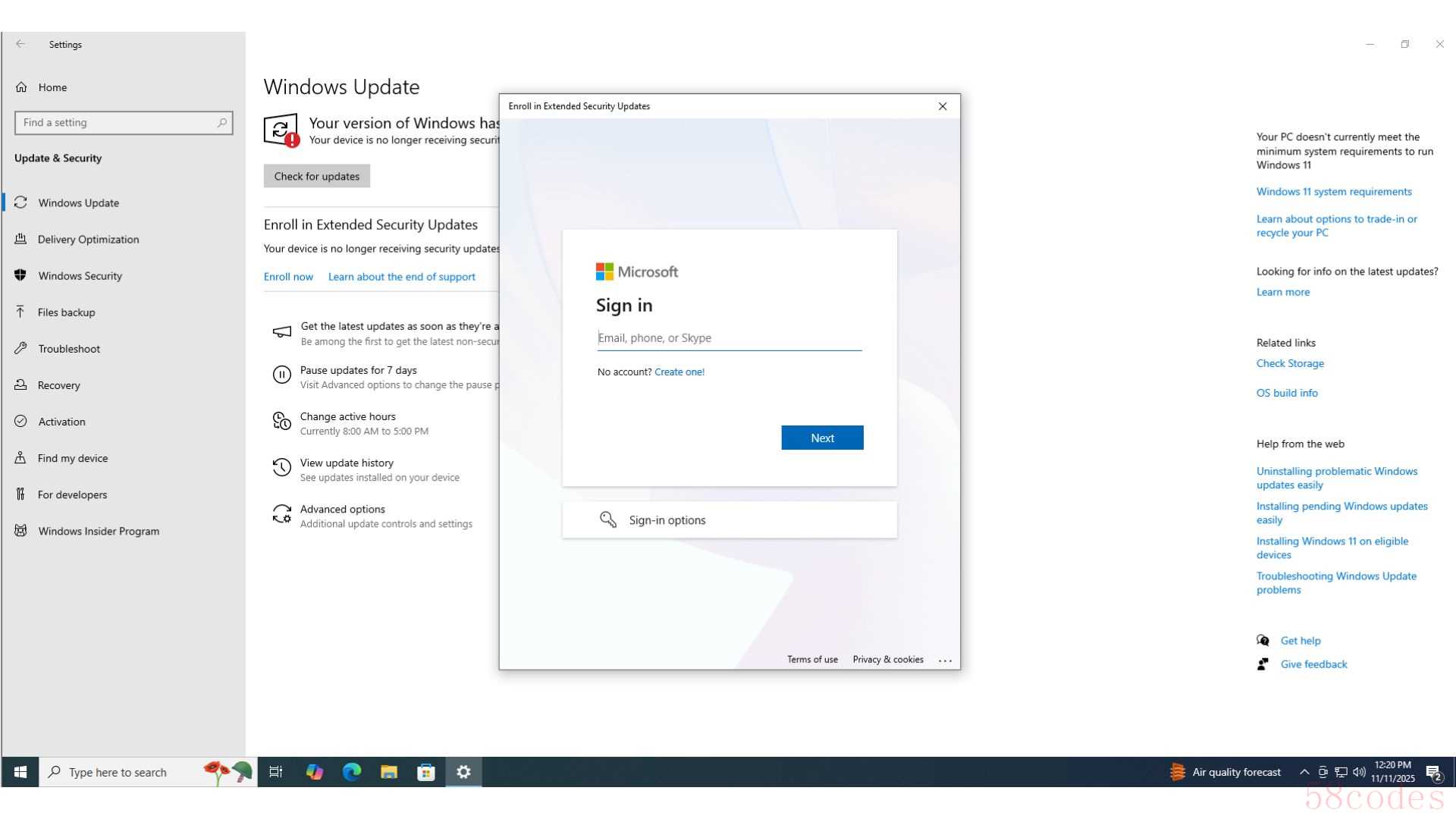
在跳出来的弹窗中,用户可以选择第一个选项,选择备份当前 PC 设置,微软在注释中写道:“该选项会保存您的设置、应用和凭据,以便迁移到新的 Windows 11 电脑”。用户可以选中它并单击“下一步”,几秒钟后,微软将显示您已注册扩展安全更新。
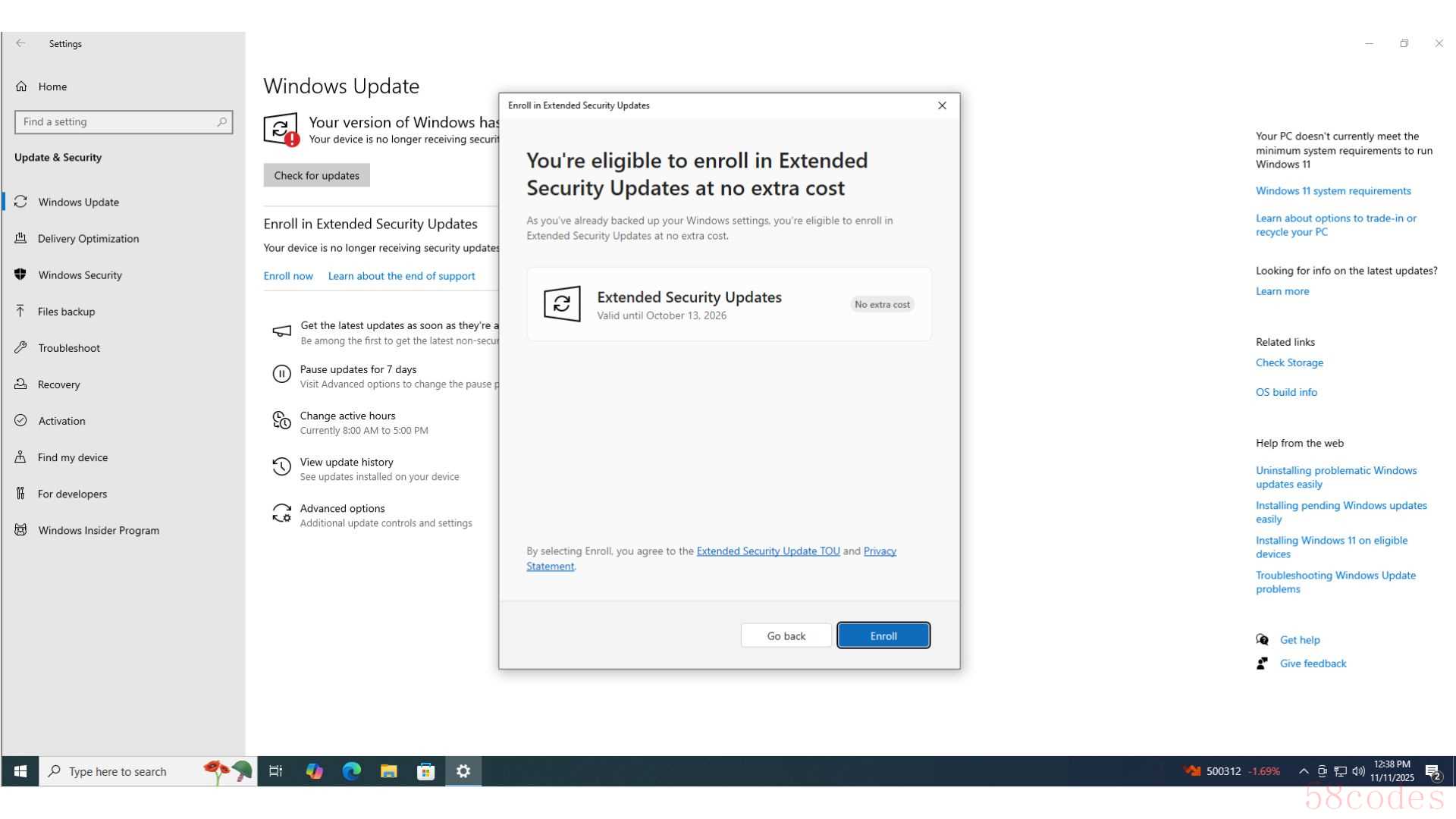
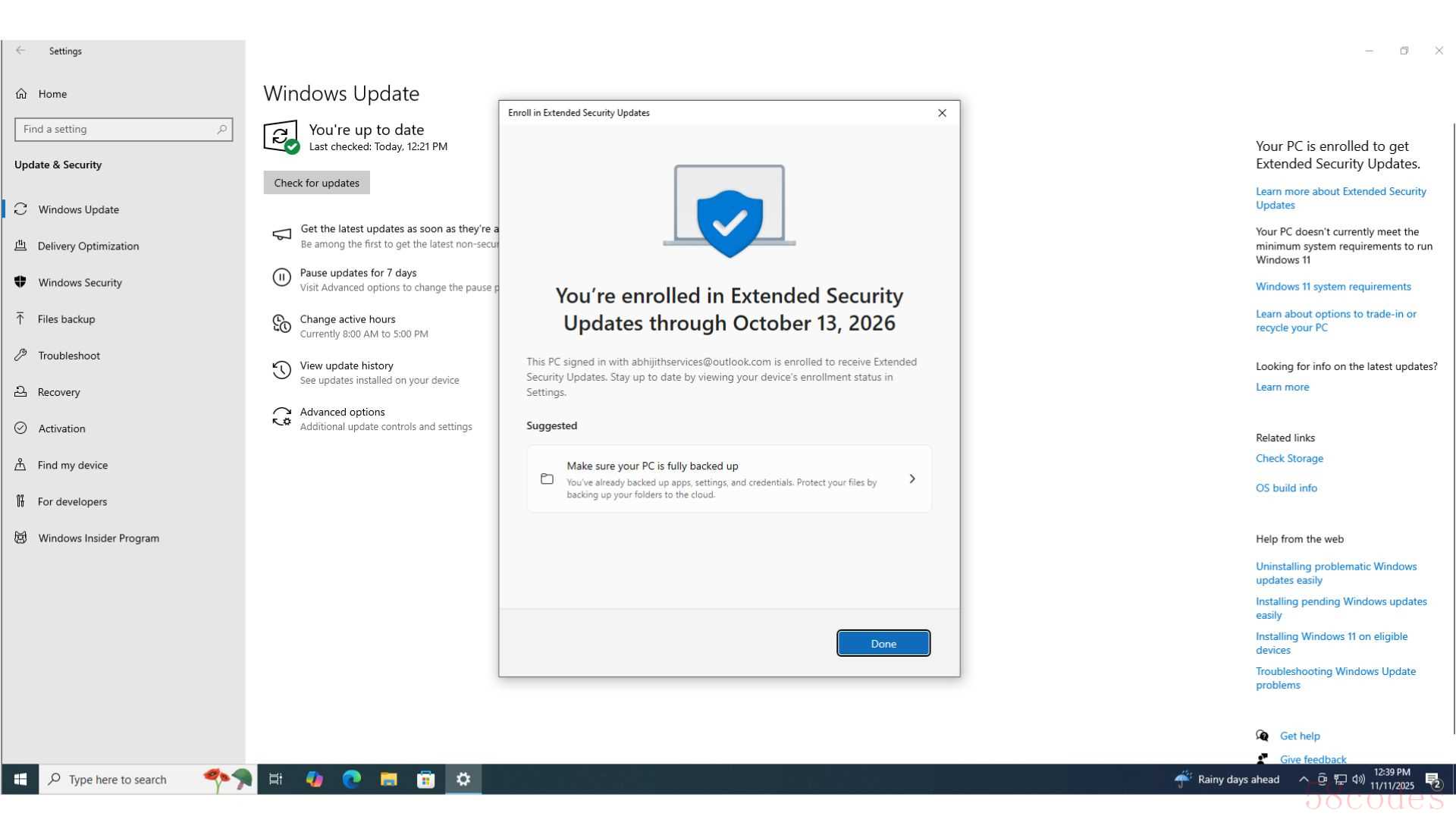
使用 Microsoft Rewards 免费注册 Windows 10 ESU
如果用户不想要备份 Windows PC 设置,可以使用 Microsoft 账户中的 1000 Rewards 积分注册 Windows 10 ESU。
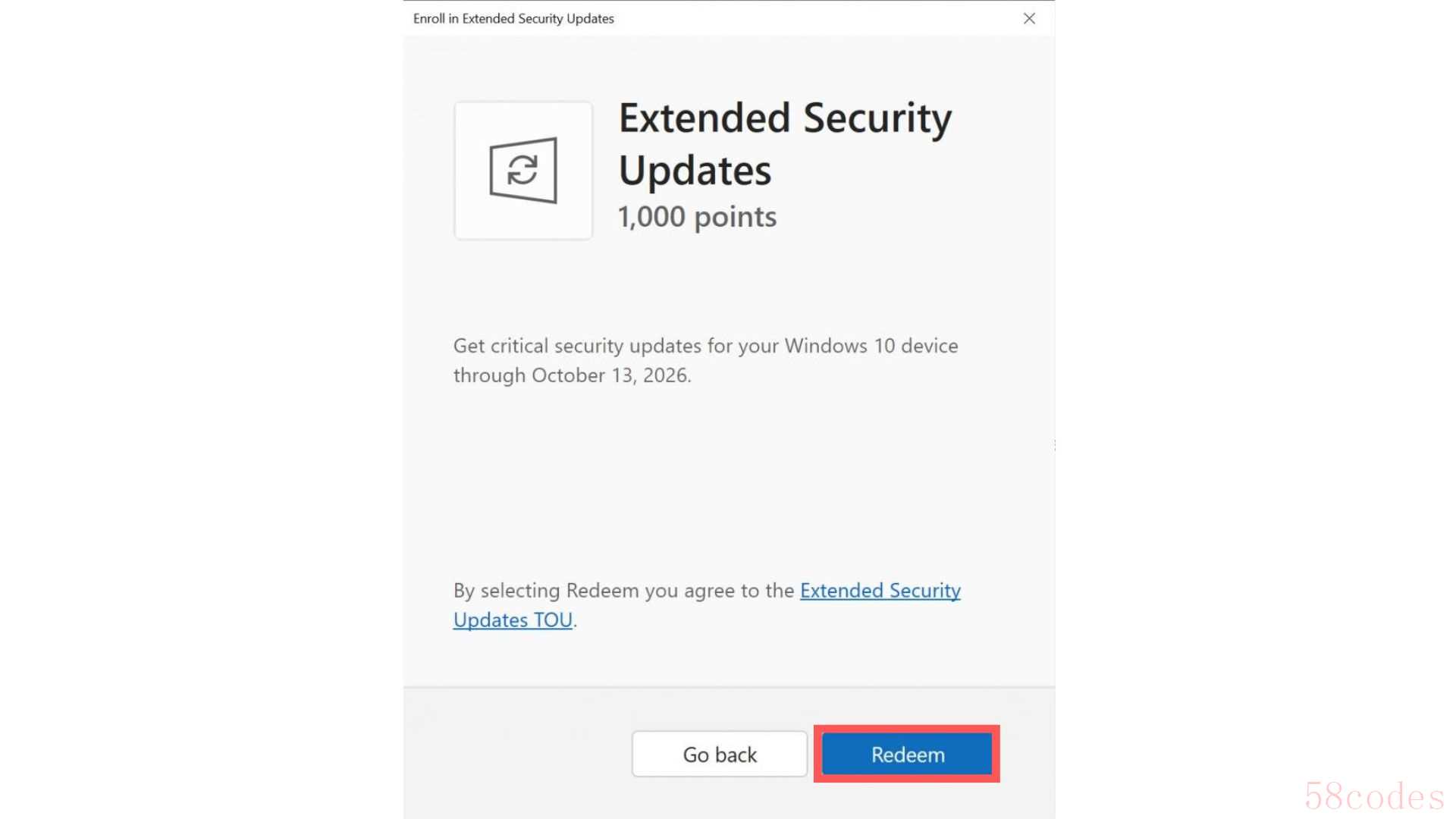
用户点击“立即注册”按钮,然后选择“兑换 Microsoft Rewards 积分”选项,将看到一个窗口,显示您可以获得 Windows 10 电脑的关键安全更新,有效期至 2026 年 10 月 26 日。点击“兑换”,几秒钟后即可注册 ESU。
用户可以访问 rewards.bing.com 网站,查看其 Microsoft 账户中有多少奖励积分。如果你的微软账户是新开的,你可能需要几周甚至几个月的时间才能积累到 1000 点微软奖励积分。
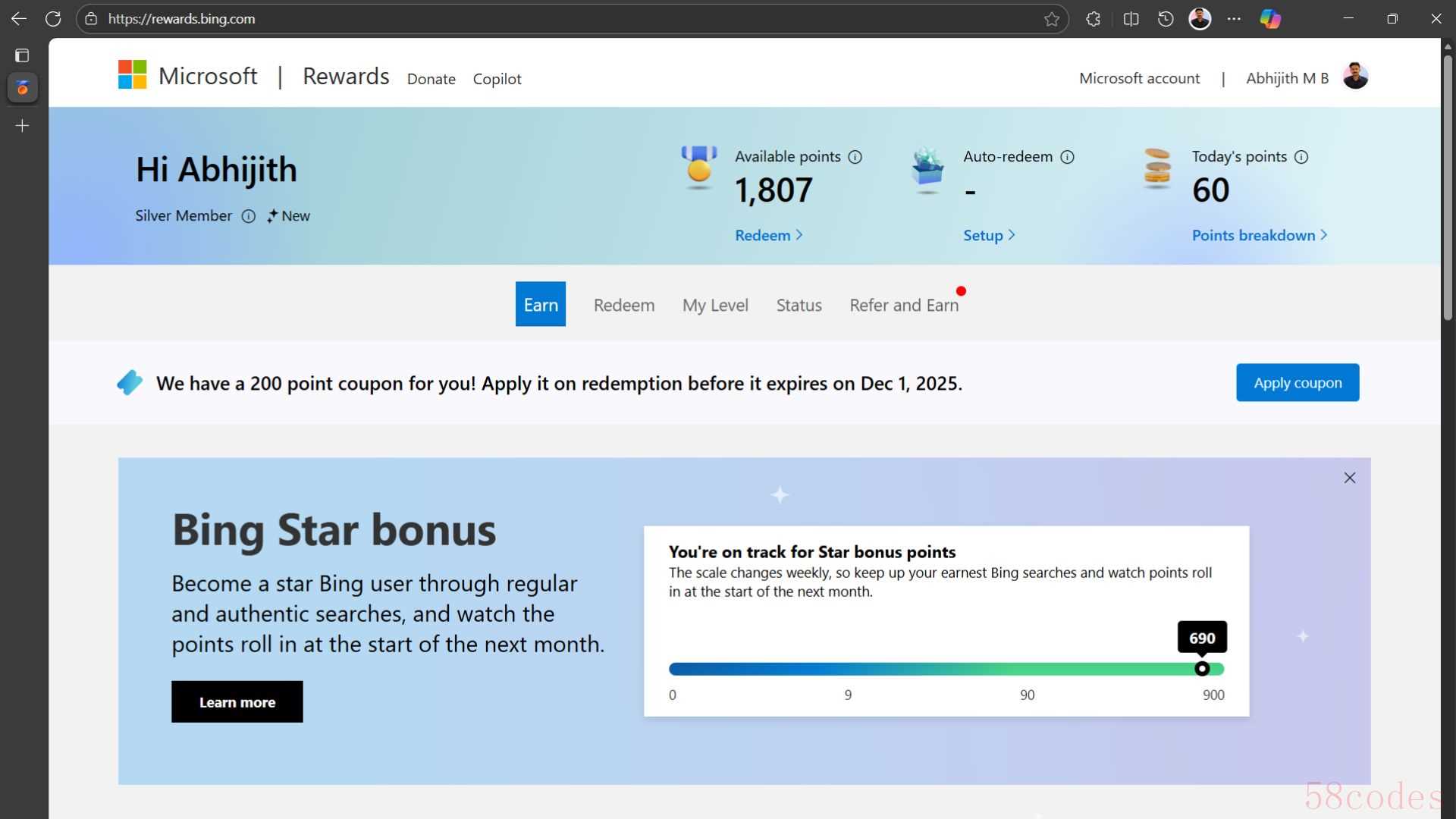
支付 29.99 美元
对于坚持使用本地账户、不希望数据与云端同步的用户,微软提供了付费选项,价格为 29.99 美元,一个微软账户最多可以为 10 台设备注册 ESU 服务。
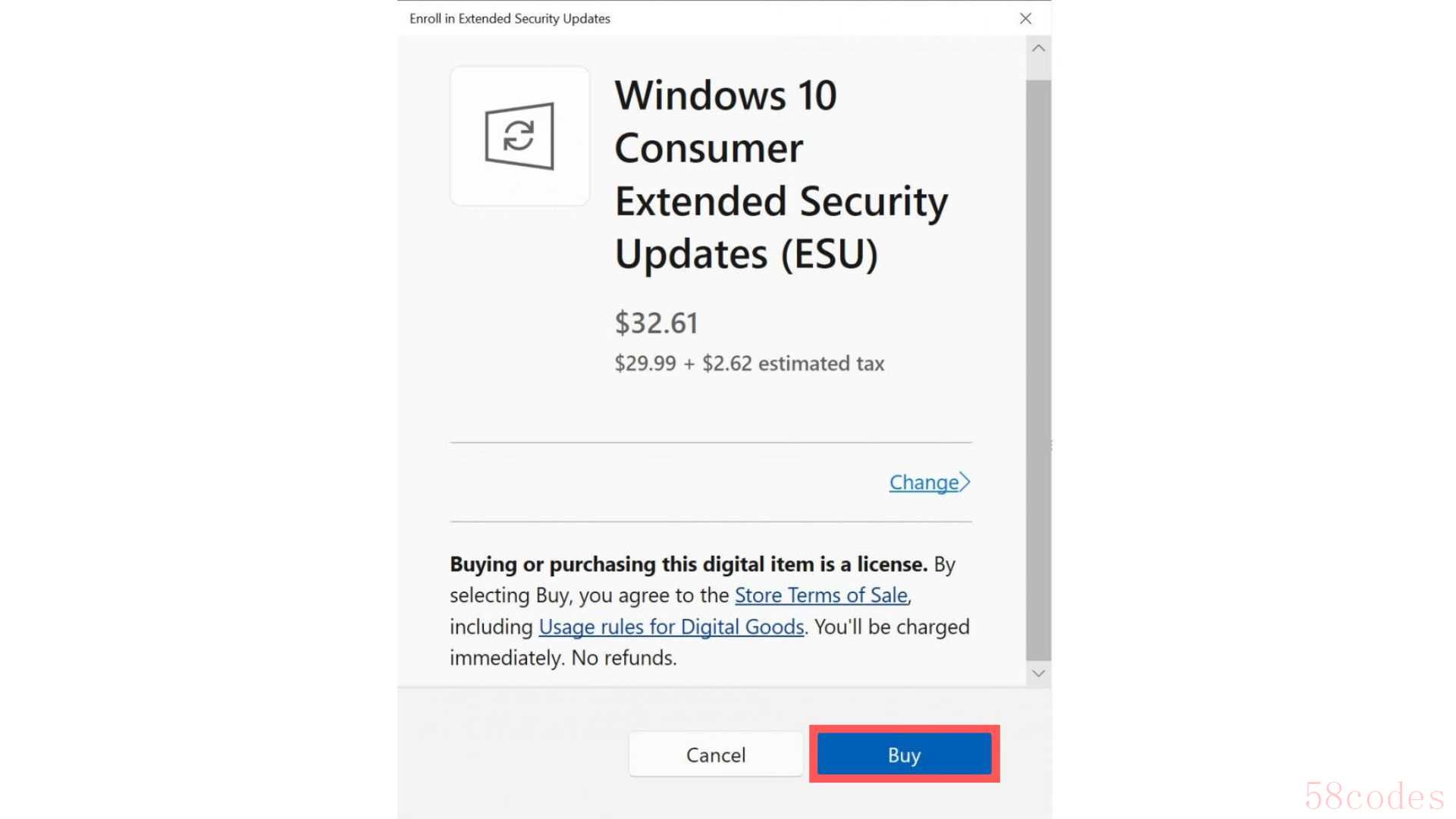
对于希望支付 29.99 美元以保留本地账户使用的用户,操作流程稍显繁琐。用户仍然需要先登录一个微软账户来完成购买和许可证激活。购买成功后,ESU 许可会绑定到该微软账户。
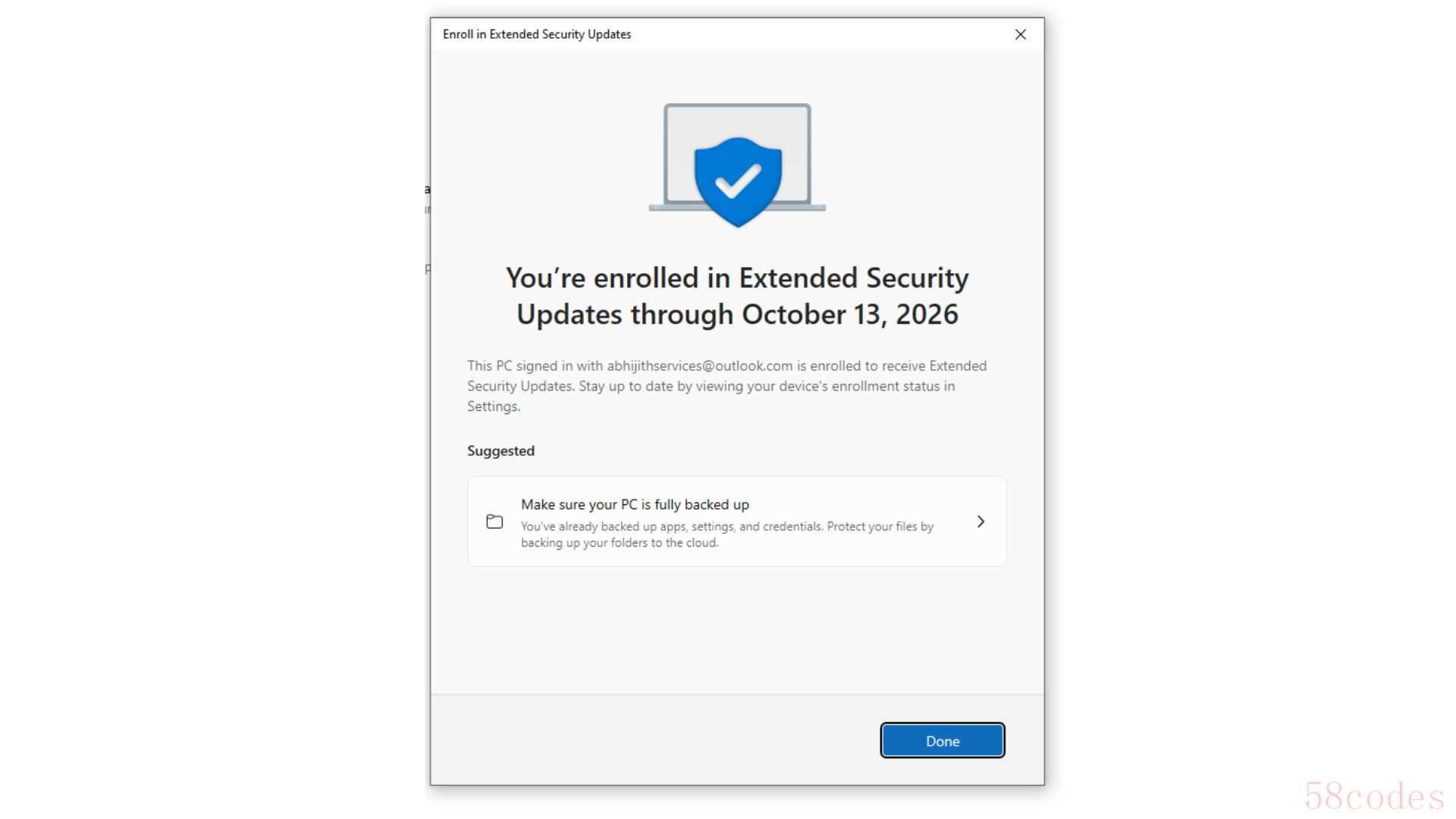
接着,用户需要返回“设置” > “账户”页面,选择“停止自动登录所有 Microsoft 应用”的选项,从而将系统切换回本地账户。此后,用户可在其他 9 台设备上重复此过程,即登录、激活、再切回本地账户。
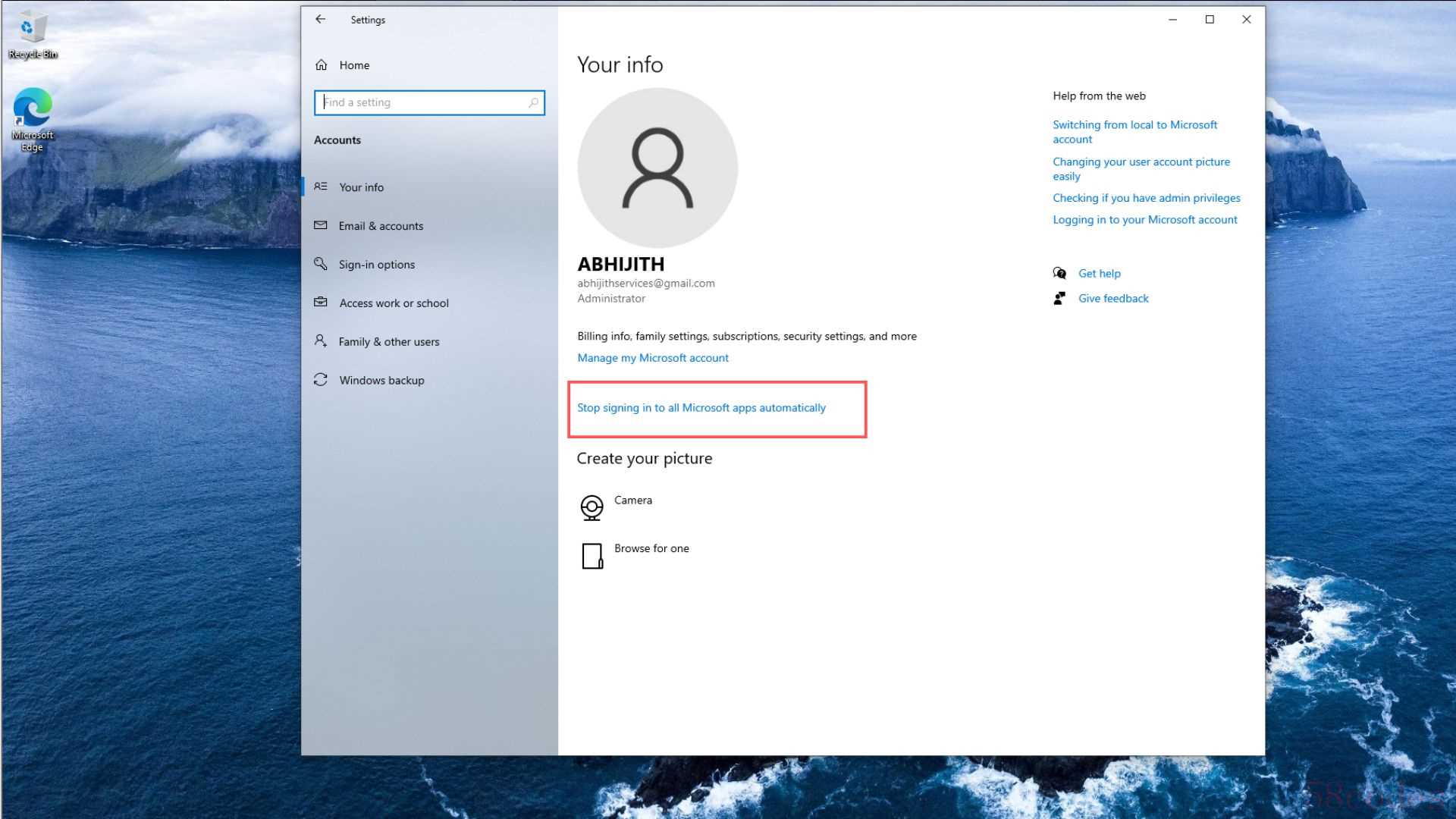
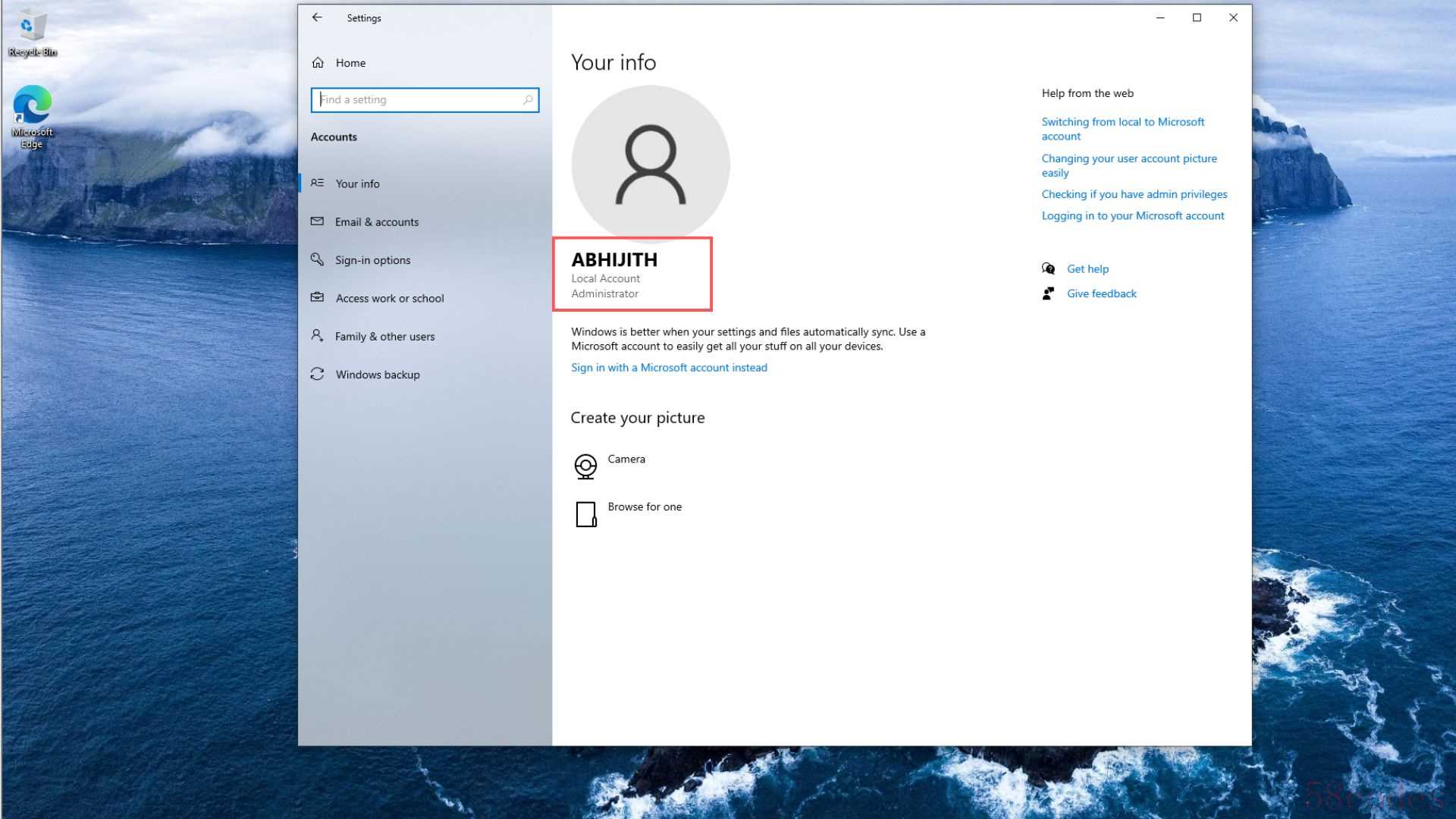

 微信扫一扫打赏
微信扫一扫打赏
 支付宝扫一扫打赏
支付宝扫一扫打赏
